Skype jest jednym z uznanych liderów wśród komunikatorów internetowych. Połączenia między użytkownikami a telefonami stacjonarnymi, połączenia wideo, komunikacja grupowa sprawiają, że program jest tak popularny. Jednak komunikacja za pośrednictwem wiadomości tekstowych jest jedną z najbardziej pożądanych funkcji.
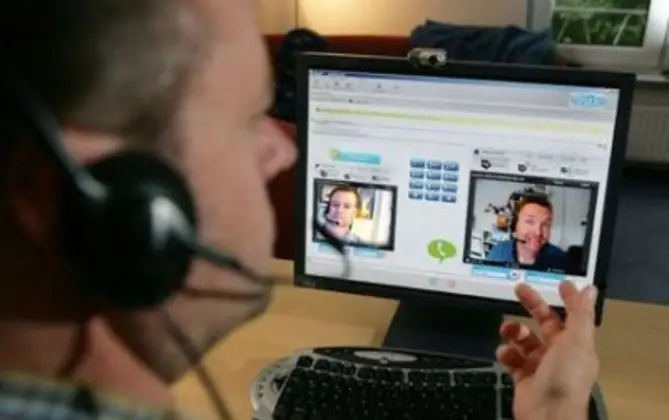
Instrukcje
Krok 1
Uruchom aplikację. Wprowadź swoją nazwę użytkownika i hasło w odpowiednich polach. Następnie program połączy się z serwerem w celu uzyskania autoryzacji. Charakterystyczny dźwięk poinformuje Cię, że jesteś podłączony i zalogowany do sieci. Teraz możesz zacząć pisać wiadomości.
Krok 2
Wybierz osobę, z którą będziesz się komunikować z listy kontaktów. Kliknij go prawym przyciskiem myszy i kliknij „Rozpocznij czat”. Kursor myszy przesunie się do odpowiedniego pola w innej części okna programu. W tym polu możesz wpisać wiadomość, aby wysłać ją do użytkownika.
Krok 3
Możesz także kliknąć lewym przyciskiem myszy na wybranego użytkownika, po czym w prawej części okna programu otworzą się informacje o tym użytkowniku. Następnie przesuń kursor myszy na pole do samodzielnego wysyłania wiadomości. Znajduje się na dole okna informacji o użytkowniku. Możesz go rozpoznać po napisie „Tu wpisz swoją wiadomość”.
Krok 4
W tym polu wprowadź żądany tekst wiadomości. Aby go wysłać, naciśnij klawisz Enter lub ikonę w postaci niebieskiego kółka z cytatem, znajdującą się po prawej stronie pola wprowadzania tekstu. Następnie wiadomość zostanie wysłana do użytkownika.
Krok 5
Jeśli nie masz na liście kontaktów osoby, do której chcesz wysłać wiadomość, skorzystaj z wyszukiwania. Wybierz w menu programu „Kontakty” - „Dodaj nowy kontakt” lub kliknij link „Dodaj kontakt” u dołu listy kontaktów. Otworzy się okno, w którym możesz wyszukiwać.
Krok 6
W odpowiednich polach wprowadź dostępne informacje dla użytkownika, którego chcesz dodać. Może to być adres e-mail, telefon komórkowy, imię i nazwisko, login Skype. Jeśli w systemie jest kilku użytkowników z wprowadzonymi danymi, możesz wyświetlić wszystkich i wybrać tego, którego potrzebujesz.
Krok 7
Następnie kliknij przycisk „Dodaj”. Wybrany użytkownik pojawi się na liście Twoich kontaktów.






